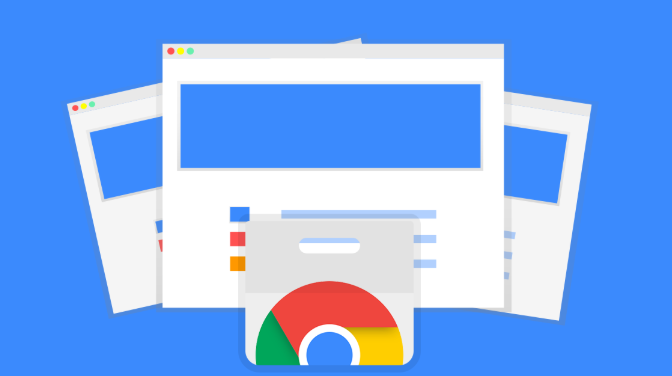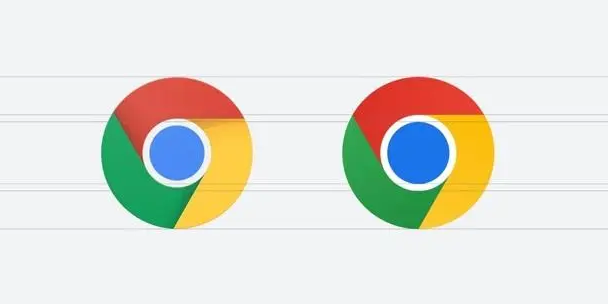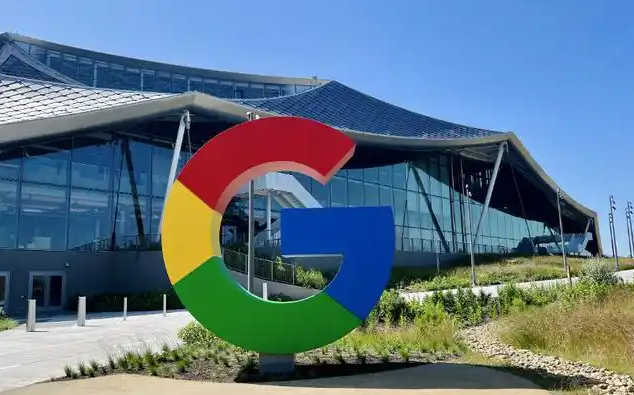Chrome浏览器如何同步历史记录到新设备
时间:2025-07-10
来源:Chrome官网
详情介绍

一、登录谷歌账户
打开Chrome浏览器,点击右上角的用户图标或初始页面的“登录”按钮,选择“登录”,输入你的Google账户邮箱和密码完成登录。若启用了两步验证,需按提示完成验证步骤。确保所有希望同步的设备都已登录该账户。
二、开启同步功能
登录后,点击浏览器右上角的三个垂直点(更多选项),在下拉菜单中选择“设置”。在设置页面左侧菜单中选择“你和Google”,找到“同步和Google服务”部分,点击“管理您同步的内容”。默认情况下,Chrome会同步浏览历史、书签、密码、扩展程序等,你可以根据需要选择同步或停止同步某些内容,确认后系统会自动开始同步数据。
三、手动强制同步
如果遇到无法自动同步的问题,可以尝试以下方法进行手动强制同步:在Chrome地址栏中输入`chrome://sync-internals/`并按回车键,在中间列中下方,点击“Stop Sync(Keep Data)”,之后点击“Request Start”。如果不行,重启Chrome浏览器再重复以上操作。
四、清除历史记录缓存
为防止旧的历史记录影响新设备的浏览体验,建议定期清除历史记录缓存。在浏览器设置中,找到“隐私和安全”>“清除浏览数据”,选择“高级”,勾选“浏览历史记录”和其他你想清理的项目,然后点击“清除数据”。
五、重新启动浏览器
完成上述操作后,关闭并重新打开浏览器,以确保所有更改都已生效。
继续阅读